Як вимкнути сповіщення на Mac: 5 простих способів!
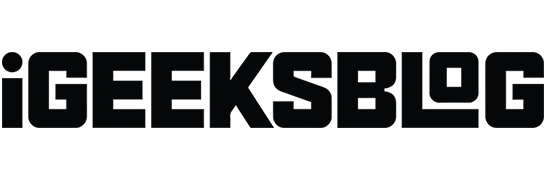
Сповіщення дають вам інформацію про те, що відбувається, не відкриваючи різні програми. Однак безперервні сповіщення набридають і переривають ваш робочий процес. Тут я покажу вам, як вимкнути сповіщення на вашому Mac, незалежно від того, чи хочете ви призупинити їх на деякий час або позбутися назавжди.
- Вимкнення сповіщень для всіх програм із Центру керування Mac
- Вимкніть сповіщення для певної програми на Mac
- Як увімкнути та запланувати DND на Mac
- Зупинити сповіщення, коли Mac перебуває в сплячому режимі, заблоковано або відкрито екран
- Вимкніть сповіщення для веб-сайту на Mac
1. Вимкніть сповіщення для всіх програм із Центру керування Mac
- Натисніть логотип Apple () → Виберіть параметри системи .
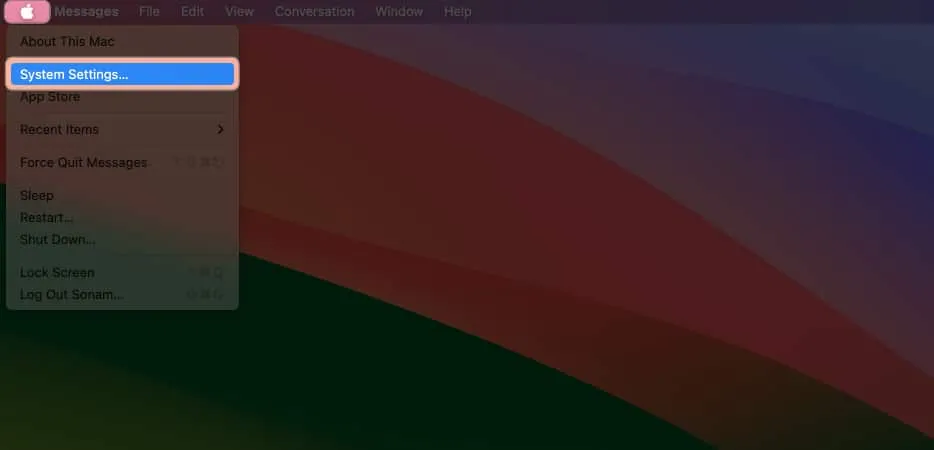
- Перейдіть до Сповіщень → Клацніть спадне меню поруч із пунктом Показати попередній перегляд .
- Виберіть Ніколи
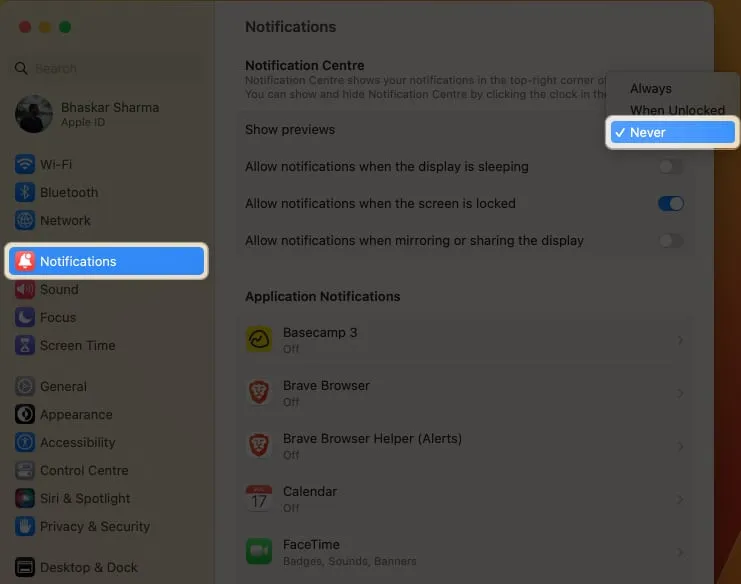
2. Вимкніть сповіщення для певної програми на Mac
- Перейдіть до логотипу Apple () → Виберіть параметри системи .
- Натисніть Сповіщення → Виберіть будь-яку програму .
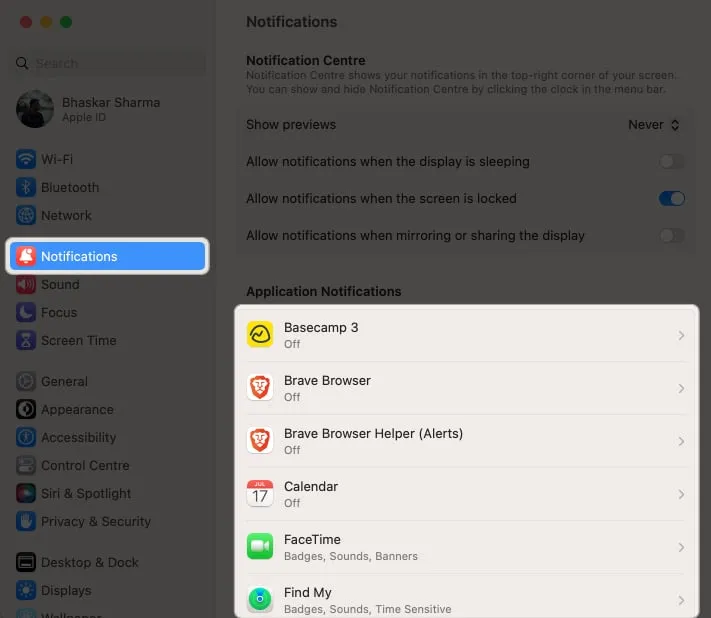
- Вимкніть Дозволити сповіщення .
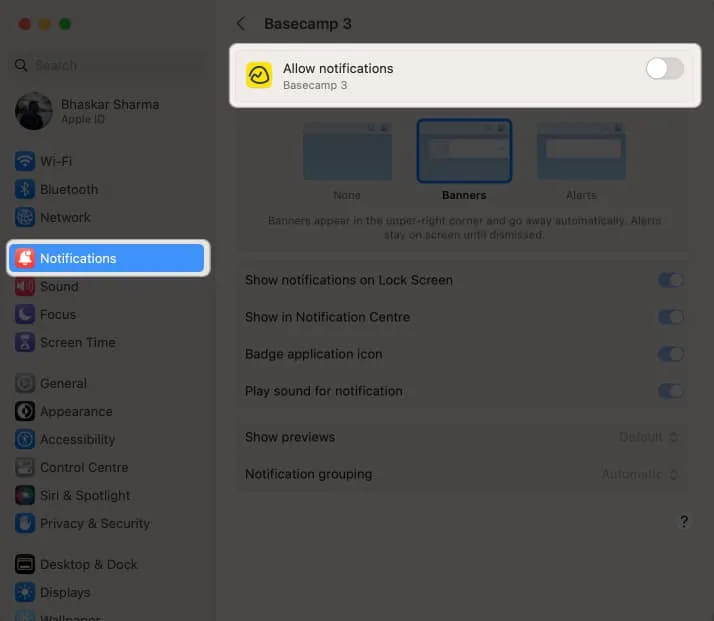
Ви також можете вимкнути сповіщення або вимкнути його на екрані блокування та в Центрі сповіщень.
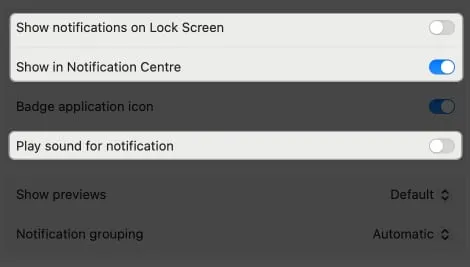
3. Як увімкнути та запланувати DND на Mac
Режим фокусування — це чудовий інструмент, щоб зробити ваш Mac тихим, зупинивши сповіщення. Для того ж можна використовувати режим фокусування «Не турбувати» в Центрі сповіщень на вашому Mac. Якщо ви не впевнені, як це зробити, прочитайте нашу статтю про те, як налаштувати та використовувати режим «Не турбувати» на Mac .
4. Зупиніть сповіщення, коли Mac перебуває в сплячому режимі, заблоковано або надає доступ до екрана
- Натисніть логотип Apple () → Параметри системи → Сповіщення .
- Вимкніть ті, які вам не потрібні, зі списку нижче.
- Дозволити сповіщення, коли дисплей сплячий
- Дозволити сповіщення, коли екран заблоковано
- Дозволити сповіщення під час віддзеркалення або спільного використання дисплея
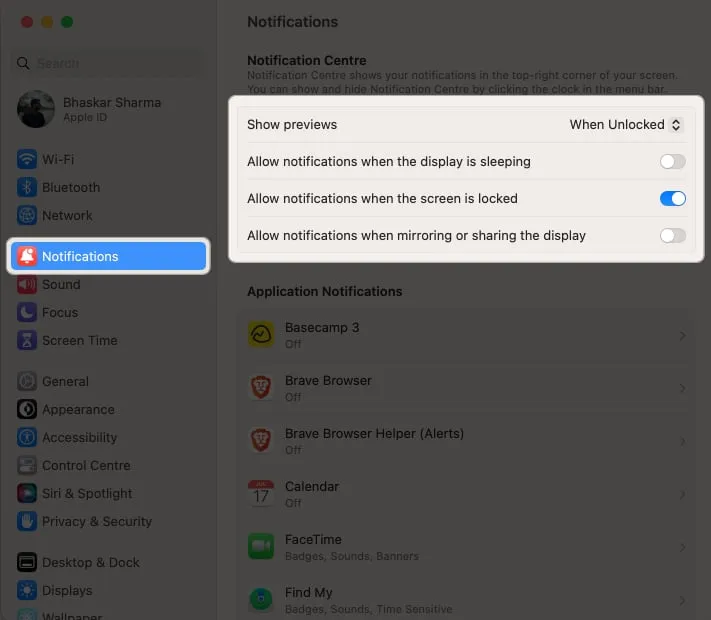
Не лише програми, а й кілька веб-сайтів також надсилають сповіщення протягом дня. Ви також можете вимкнути ці сповіщення.
Вимкніть сповіщення для веб-сайту на Mac
- Відкрийте Safari → Виберіть Safari на панелі меню → Виберіть Налаштування .
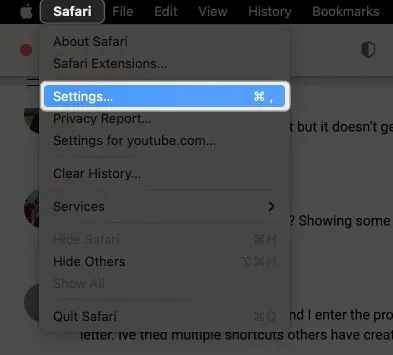
- Перейдіть до Веб-сайти → Виберіть Сповіщення на лівій панелі.
- Встановіть для всіх спадних меню значення Заборонити .

поширені запитання
Чи можу я налаштувати час, протягом якого активний режим «Не турбувати»?
Так, ви можете встановити певну тривалість для режиму «Не турбувати».
Як я можу швидко перейти до конфігурації «Не турбувати»?
Ви можете отримати доступ до налаштувань «Не турбувати» безпосередньо з Центру сповіщень.
Підведенню…
Якщо ви не хочете вимикати спливаючі повідомлення на своєму Mac, ви також можете змінити їх звук. Вибір тихішого звуку може привернути вашу увагу, не заважаючи виконувати поточне завдання. Отже, яке ваше рішення? Дайте мені знати в коментарях!



Залишити відповідь